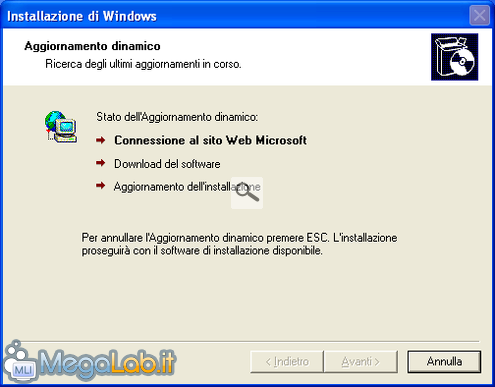Canali
Ultime news

Ultimi articoli
 Le ultime dal Forum |
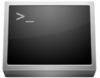
Installare la Console di Ripristino di Emergenza sul computer21/07/2009 - A cura di

Correlati TagPassa qui con il mouse e visualizza le istruzioni per utilizzare i tag!
Il pezzo che stai leggendo è stato pubblicato oltre un anno fa.
 La trattazione seguente è piuttosto datata. Sebbene questo non implichi automaticamente che quanto descritto abbia perso di validità, non è da escludere che la situazione si sia evoluta nel frattempo. Raccomandiamo quantomeno di proseguire la lettura contestualizzando il tutto nel periodo in cui è stato proposto. La trattazione seguente è piuttosto datata. Sebbene questo non implichi automaticamente che quanto descritto abbia perso di validità, non è da escludere che la situazione si sia evoluta nel frattempo. Raccomandiamo quantomeno di proseguire la lettura contestualizzando il tutto nel periodo in cui è stato proposto.
Il dibattito è aperto: partecipa anche tu!
 Questo contenuto ha ricevuto un numero significativo di commenti. Una volta conclusa la lettura, assicurati di condividere con tutti anche le tue impressioni! La funzionalità è accessibile subito in coda, ai piedi dell'ultima pagina. Questo contenuto ha ricevuto un numero significativo di commenti. Una volta conclusa la lettura, assicurati di condividere con tutti anche le tue impressioni! La funzionalità è accessibile subito in coda, ai piedi dell'ultima pagina.
La console di ripristino di emergenza è una modalità di avvio di Windows che permette di risolvere diversi problemi legati al boot del sistema o al suo funzionamento. Necessità però del CD originale di Windows e di qualche minuto di pazienza. È possibile installare la console di ripristino di Windows XP come opzione di boot in modo da avviarla senza CD. Vediamo come fare. Inseriamo il CD di Windows XP nel lettore e da Start clicchiamo su Esegui. Digitiamo X:\I386\winnt32.exe /cmdcons dove X è la lettera del nostro lettore CD.
Seguiranno alcuni istanti di attesa. Comparirà poi una finestra che ci avvisa della possibilità di installare la console di ripristino sul computer in uso. Procediamo cliccando su Sì. Il sistema controllerà in rete l'eventuale presenza di aggiornamenti, quindi proseguirà nella procedura. Non dobbiamo fare altro che attendere. Una volta controllato che non vi siano aggiornamenti disponibili, inizierà la copia dei file necessari all'installazione della console. Bastano pochi attimi perché sia completata. E al termine della copia ecco che veniamo informati della corretta installazione. Chiudiamo la finestra con Ok. Riavviamo il computer per vedere la nuova voce nelle opzioni di boot: Console di ripristino di emergenza di Microsoft Windows XP Rimuovere la richiesta di password Pagine
Segnala ad un amico |
- Unisciti a noi
- | Condizioni d'uso
- | Informativa privacy
- | La Redazione
- | Info
- | Pressroom
- | Contattaci
© Copyright 2025 BlazeMedia srl - P. IVA 14742231005
- Gen. pagina: 0.23 sec.
- | Utenti conn.: 61
- | Revisione 2.0.1
- | Numero query: 43
- | Tempo totale query: 0.05